随着智能手机的快速发展,消费者对于手机的需求也越来越高。VivoY67作为一款主打性价比的手机,备受关注。本文将对VivoY67进行全面评测,从外观设...
2025-07-28 113 ??????
在当今数字化时代,计算机已经成为人们生活和工作中不可或缺的一部分。然而,对于一些需要频繁更换电脑系统的用户来说,重新安装操作系统往往是一项耗时而繁琐的任务。而使用U盘来安装Win10操作系统则成为了一个简单、快捷且高效的解决方案。本文将以Win10电脑U盘安装系统为主题,为大家详细介绍这一操作流程。

一:准备工作
在开始使用U盘安装Win10操作系统之前,我们需要准备好一些必要的工具和文件。确保你拥有一台已经搭载了Win10系统的电脑;准备一根容量不小于8GB的U盘;在开始安装之前,备份好重要的个人文件和数据。
二:下载Win10镜像文件
在进行U盘安装之前,我们需要下载Win10系统的镜像文件。可以在微软官网或其他可靠的软件下载站点上找到并下载合适版本的Win10镜像文件。确保下载的镜像文件与你需要安装的系统版本一致。
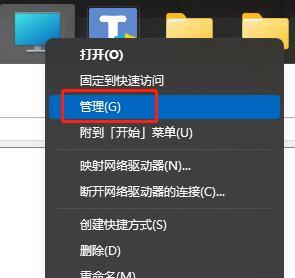
三:制作启动U盘
制作启动U盘是进行U盘安装的关键步骤。将准备好的U盘插入电脑中;打开一个可用的制作启动U盘的软件,比如Rufus或WinToUSB等;在软件中选择已经下载好的Win10镜像文件,并将U盘格式化为FAT32格式;点击开始制作按钮等待制作完成。
四:修改电脑启动顺序
在进行U盘安装之前,我们需要将电脑的启动顺序修改为从U盘启动。具体操作方法为,重启电脑并进入BIOS设置界面,在启动选项中将U盘调整至第一启动设备。
五:进入安装界面
重启电脑后,系统将从U盘中的Win10镜像文件启动,进入安装界面。按照提示语言、时区和键盘布局等选项进行设置,并点击下一步继续。
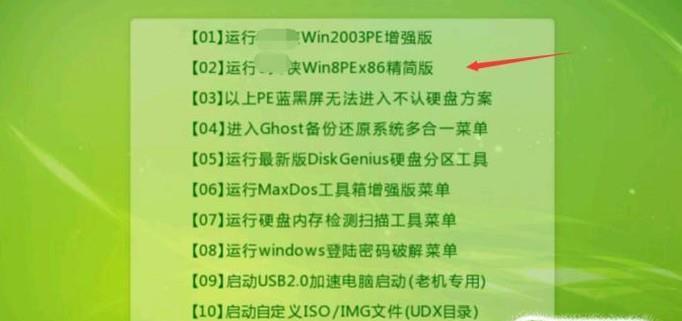
六:选择安装类型
在进入安装界面后,选择“自定义:仅安装Windows”选项,并点击下一步。
七:分区硬盘
在分区硬盘界面中,可以选择新建、删除、格式化或调整硬盘分区。根据自己的需求进行相应操作,并点击下一步。
八:系统安装
在系统安装界面中,系统会开始进行文件的复制、安装和配置等操作。这个过程可能需要一些时间,请耐心等待。
九:设置系统信息
在系统安装完成后,系统会要求输入计算机名称、密码和网络设置等信息。根据个人需求进行设置,并点击下一步。
十:安装驱动程序
在系统安装完成后,还需要安装相应的驱动程序以确保电脑正常工作。可以从电脑制造商的官方网站上下载和安装相应的驱动程序。
十一:更新系统和应用程序
在完成驱动程序的安装后,及时更新系统和应用程序是保持电脑性能和安全的重要步骤。可以通过WindowsUpdate来进行系统更新,并通过应用商店或软件官网来更新相应的应用程序。
十二:备份重要文件
在安装完系统和应用程序后,及时备份重要的个人文件和数据是非常重要的。可以使用外部硬盘、云存储等方式进行备份。
十三:安装常用软件
在安装系统后,安装一些常用的软件是提高工作效率和便利性的重要环节。根据个人需求,选择合适的软件进行安装。
十四:优化系统设置
对于一些需要特定设置的用户来说,优化系统设置是提升系统性能和用户体验的关键步骤。可以根据个人需求,进行桌面布局、快捷键设置、电源管理等方面的优化。
十五:
使用U盘安装Win10操作系统相比传统光盘安装,具有更加便捷快速的优势。通过准备工作、制作启动U盘、修改电脑启动顺序、进入安装界面、选择安装类型、分区硬盘、系统安装、设置系统信息、安装驱动程序、更新系统和应用程序、备份重要文件、安装常用软件以及优化系统设置等步骤,我们可以轻松完成整个安装过程,并在安装完成后顺利使用Win10系统。
使用U盘安装Win10操作系统是一种便捷快速的方法,通过本文所述的步骤,相信读者们已经可以轻松学会了。同时,在进行任何操作之前,请务必备份好重要文件和数据,以免造成不可挽回的损失。希望本文对读者们在U盘安装Win10系统方面有所帮助。
标签: ??????
相关文章

随着智能手机的快速发展,消费者对于手机的需求也越来越高。VivoY67作为一款主打性价比的手机,备受关注。本文将对VivoY67进行全面评测,从外观设...
2025-07-28 113 ??????

作为英特尔第六代酷睿处理器家族的一员,i56500以其精良的设计和卓越的性能在市场上备受瞩目。本文将深入剖析i56500的设计理念和技术规格,并分析其...
2025-07-28 191 ??????

随着时代的发展和科技的进步,Apple公司在不断推陈出新,为用户提供更便捷、高效的操作系统。在这一系列中,最引人瞩目的无疑是6Pios10.3。作为一...
2025-07-28 195 ??????

随着科技的不断进步,电子产品的发展也日新月异。在这个快节奏的时代,人们对于电视机的要求也越来越高。而T7000Plus作为一款新型高效电视,引发了广泛...
2025-07-28 191 ??????

戴尔e6330作为一款商务笔记本电脑,其散热性能对于用户的使用体验来说非常重要。本文将对戴尔e6330的散热效果进行全面评测,揭示其优势和不足之处,帮...
2025-07-28 197 ??????

OPPOFind7是一款备受瞩目的旗舰手机,它的独特设计、出色的摄影能力以及卓越的性能,使其成为了市场上备受追捧的手机之一。本文将详细介绍OPPOFi...
2025-07-28 136 ??????
最新评论